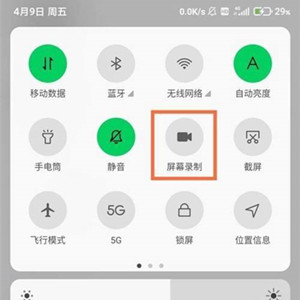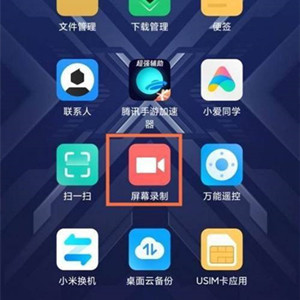Black Shark 5で画面録画を開始するためのチュートリアル
画面録画は多くの携帯電話に搭載されている機能で、携帯電話の画面録画をオンにすると、画面上の内容をビデオとして保存でき、スクリーンショットを撮るよりも使いやすい長期録画がサポートされています。ただし、画面録画コンテンツはビデオの形式で保存されますが、より多くのものを保存できますが、携帯電話のメモリも多く消費します。それでは、Black Shark 5 で画面録画機能を有効にするにはどうすればよいでしょうか。
Black Shark 5で画面を録画するにはどうすればよいですか?Black Shark 5 の画面録画チュートリアル
方法 1: コントロール センターで画面録画を有効にする
1. 携帯電話のロックを解除し、画面の右上を下に引き下げて [コントロール センター] を表示します。
2. [画面録画]アイコンをクリックして画面録画を開始します。
3. 右下隅の録音アイコンをクリックして録音を開始し、もう一度クリックして録音を停止します。
方法 2: システム ツールで画面録画を有効にする
1. 電話機のロックを解除し、デスクトップで [システム ツール] フォルダを見つけてクリックして開きます。
2. [画面録画]アイコンをクリックして画面録画を開始します。
3. 画面の右下隅にある録画アイコンをクリックして、画面録画を開始します。
4. 画面録画を開始する前に、画面右上隅の [歯車] アイコンをクリックして、画面録画パラメータを設定できます。
録画機能がオンになっている場合、Black Shark 5 は大量のシステム メモリを占有しないため、ユーザーは引き続きゲームをプレイできます。ゲーム内で録画をオンにしてもフリーズやコマ落ちなどが発生しないため、ユーザーはゲーム内での自分のエキサイティングな操作を簡単に録画し、ハイライトとして編集して共有することができます。
について関連するモバイル百科事典
-

iPhone16を工場出荷時の設定に戻す方法は?
2024-08-06
-

Xiaomi ThePaper OS 2.0はいつリリースされますか?
2024-08-05
-

Xiaomi MIX Fold4の壁紙を変更するにはどうすればよいですか?
2024-07-29
-

Xiaomi MIX Fold4で画面をキャストするにはどうすればよいですか?
2024-07-27
-

Xiaomi MIX Fold4をテレビに接続するにはどうすればよいですか?
2024-07-27
-

Xiaomi MIX Fold4をコンピューターに接続するにはどうすればよいですか?
2024-07-27
-

Xiaomi MIX Fold4にNFCキャンパスカードを追加するにはどうすればよいですか?
2024-07-27
-

Xiaomi MIX Fold4でNFCバスカードを設定するにはどうすればよいですか?
2024-07-27
について。人気のモバイル百科事典
-

OnePlus 9RT の画面解像度はどれくらいですか?
2024-06-24
-

RedmiNote13をアクティベートする方法
2024-06-24
-

vivo X80 デュアルセル 80W フラッシュ充電時間の概要
2024-06-24
-

Oppo電話を再起動する方法
2024-06-24
-

Redmi K50NFC シミュレートされたアクセス カードのチュートリアル
2024-06-24
-

Xiaomi 14proで画面を2つのアプリに分割する方法
2024-06-24
-

iQOO 8はフルネットコムですか?
2024-06-24
-

OPPO Find X7のバッテリー寿命を確認する方法
2024-06-24
-

iPhone 14シリーズのNFC機能のご紹介
2024-06-24
-

vivo Y100で指紋スタイルを設定する方法
2024-06-24